Гайд сделать свой интерфейс для гта самп
Обновлено: 07.07.2024
Вы используете устаревший браузер. Этот и другие сайты могут отображаться в нём некорректно.
Вам необходимо обновить браузер или попробовать использовать другой.
SR_team
like pancake
Автор темы
BH Team
- Любая
107 хуков + 3 патча - вот и вышел конструктор худов. Данный плагин позволяет полностью перестраивать дефолтные элементы худа и добавлять свои. Результат работы можно сохранить в .hud файл, который будет выглядеть у всех пользователей одинаково, вне зависимости от разрешения экрана.
Скрытое содержимое для пользователя(ей): shinoa
Спойлер: Еще обзоры
СКИДКИ В МАГАЗИНЕ АККАУНТОВ! -->





Статус: Offline
всем привет.
многие часто в этом разделе создают темы с названиями "сделайте худ плис" и я решил помочь таким людям, которые еще не умеют сами делать простенькие худы.
для создания худа нам понадобятся две программы:
1) interface editor visual
2) txd workshop
скачиваем эти два архива, открываем, вытаскиваем папки и кидаем их в удобное для нас место.
все, на этом подготовка завершена, перейдем к созданию самого худа.
уфф. сейчас я все подробно распишу,делайте все по следующим пунктам
1) открываем папку interface editor visual.
2) переносим файлы
vorbisfile.dll , vorbishooked.dll , interfaceeditor.ini и interfaceeditor.asi в папку с игрой с заменой
3) теперь перейдем к самой программе , interface editor visual. запускаем программу и видим такую картину:
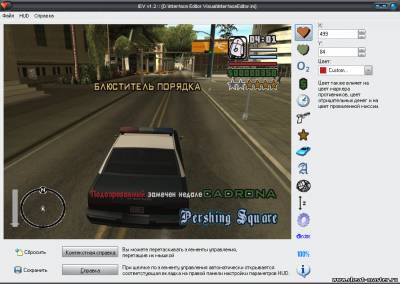
4) в верхнем левом углу программы видим строку "файл" "hud" "cправка". нажимаем на слово "файл", затем "открыть. ". появится окно, в котором вы должны будете открыть папку с игрой. в папке с игрой вы найдете ранее перенесенный файл "interfaceeditor.ini". жмете по этому файлу 2 раза. высветится табличка "сохранить интерфейс перед загрузкой файла?". жмем "no".
5) теперь перейдем к редактированию самого интерфейса. панель, которая представлена на скриншоте ниже, позволяет менять цвет hp, звезд , денег и шрифтов.
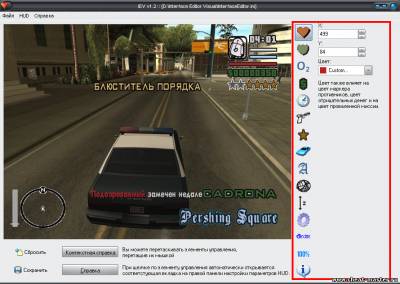
чтобы сменить цвет хп/звезд/денег/шрифтов просто нажмите на нужное вам. на скриншоте ( который выше ) я нажал на сердечко ( хп ). после этого, появилось меню настроек хп бара.
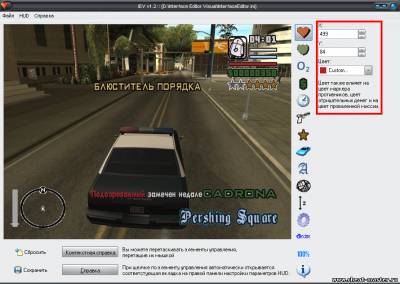
для тех, кто еще не знает, что такое x и y объясняю, это координаты. в данном случае, координаты хп бара. чтобы сменить цвет хп бара нажмите на слово "custom. " выпадет список цветов. если же вам этих цветов недостаточно , в выпавшем списке нажмите снова на слово "custom. ". появится окошко, в котором вы должны нажать "определить цвет".

после того, как вы накрутили цвет, который вам больше всего понравился, жмете "добавить в набор" а потом "ок". все, цвет хп бара сменили, такую же операцию проделываете и со звездами и со шрифтами и с деньгами.
•Примечание: после смены цвета хп/денег/звезд/шрифтов - цвета в самой программе не изменятся, так что не пугайтесь.
6) после перекраски "элементов" худа вы задаетесь вопросом: "а как же мне перенести полоску хп/брони и т.д.?" все очень просто. допустим, я хочу перенести полоску хп. навожу курсором на полоску хп, затем зажимаю левую кнопку мыши и переношу куда мне угодно.
7) так-с, настройку интерфейса мы почти завершили,осталось написать свой ник. на интерфейсе игры в программе над броней есть часы. нажмите на них или нажмите на иконку часов на панели , которая находится справа. так же как и всех остальных элементов, у часов есть своя менюшка x, y , прозрачность и формат. так вот, в "формат", вместо "%02d:%02d" мы пишем свой ник. часы так же переносятся как и остальные элементы.
•Примечание: Ник обязательно нужно писать на латинице. Например, если вы напишите "нагибатор666" — у вас ничего не получится, а если "nagibator666", то все будет работать.
[l] 8) и так, редактирование интерфейса мы закончили,осталось только сохранить. в верхнем левом углу есть строка "файл" "hud" "справка". жмем "файл" >> сохранить. все,интерфейс успешно сохранен, можете закрывать программу,заходить в игру и радоваться :3
ну вот, интерфейс настроили,сохранили, все нравится. если хотите узнать , как заменить прицел/радар/кулак — читайте дальше.
как вы уже догадались,здесь нам понадобится ранее скачанная программа "txd workshop".
1)запускаем программу и жмем на кнопку "open txd"
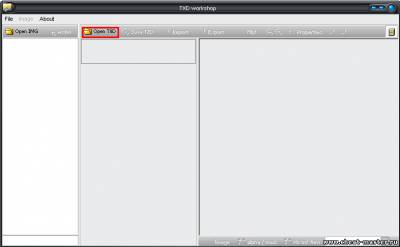
2) ищем папку с игрой, в которой открываем папку "models". в папке "models" находим файл "hud.txd", открываем его с помощью этой проги.
3) допустим, я хочу заменить себе прицел. заходим на сайт http://crosshairs.cali-kartell.de
4) ищем подходящий прицел и жмем по нему левой кнопкой мыши 1 раз. начнется загрузка png файла. он будет называться "siteM16".
5) в нашей программе txdworkshop , после открытия файла hud.txd появился столбик с картинками. ищем картинку у которой написано "name: siteM16". это и есть прицел,жмем на него один раз левой кнопкой мыши.
6) рядом со словом "open txd" в строке , которую я показывал на скрине выше, появились еще кнопки. жмем на "import" и указываем путь к нашему скачанному прицелу,затем жмем по нему 2 раза левой кнопкой мыши.
7) все, прицел заменили,для того чтобы сохранить наш новый худ,жмем "save txd". После этого заходим в игру и видим новый худ.
8) Чтобы заменить радар,нужно сделать тоже самое что и с прицелом, только радар называется по другому. У картинки с радаром в программе , должно быть "Name: radardisc". Cкачиваете подходящий для вас радар отсюда: http://crosshairs.cali-kartell.de/index.php?page=radardiscs ( просто нажмите левой кнопкой мыши 1 раз по радару, который вам понравился и он мгновенно скачается ).
9) После того, как скачаете новый радар , повторите 6 пункт , только укажите путь к новому скачанному радару.
10) Затем нажмите "save.txd" и все.
11) И на последок, если вы хотите заменить кулак, то проделайте тоже самое , что и с прицелом/радаром.
У картинки кулака "Name:first"
Ну вот, вы сделали простенький худ, теперь можете открывать свою студию и получать за выполненные заказы няшки :3
P.S. надеюсь ошибок немного, писал в спешке.
Прикрепления: 0815266.jpg (494.1 Kb) · 5514534.jpg (589.5 Kb) · 0224742.jpg (589.8 Kb) · 6627394.jpg (14.0 Kb) · 7174857.jpg (26.5 Kb)
Interface Editor Visual (IEV) предназначен для визуальной расстановки элементов интерфейса игры GTA: San Andreas.
Что нового в текущей версии:
+ Добавилась возможность открывать файлы интерфейса методом Drag'n'Drop на значок программы или на окно программы
+ Добавилась возможность открывать файлы интерфейса программой
+ Подробный файл справки в формате CHM c пояснительными рисунками
+ Возможность изменять положение названия улицы
+ Возможность быстро открыть файл интерфейса из папки San Andreas
+ Возможность изменять фоновый рисунок
+ Значки
+ Новый "логотип" программы (если логотипом можно назвать надпись).
Interface Editor Visual (IEV) предназначен для визуальной расстановки элементов интерфейса игры GTA: San Andreas.
Что нового в текущей версии:
+ Добавилась возможность открывать файлы интерфейса методом Drag'n'Drop на значок программы или на окно программы
+ Добавилась возможность открывать файлы интерфейса программой
+ Подробный файл справки в формате CHM c пояснительными рисунками
+ Возможность изменять положение названия улицы
+ Возможность быстро открыть файл интерфейса из папки San Andreas
+ Возможность изменять фоновый рисунок
+ Значки
+ Новый "логотип" программы (если логотипом можно назвать надпись).
Читайте также:

